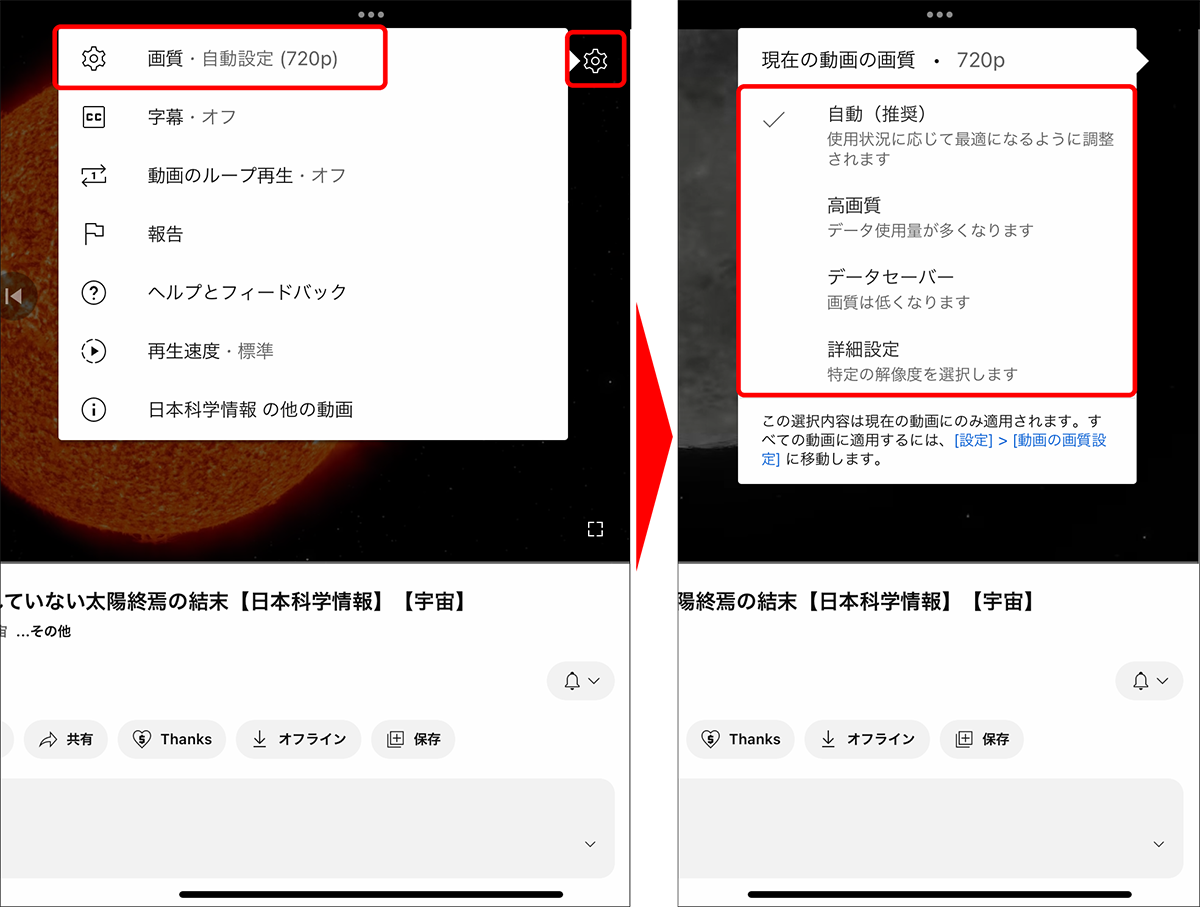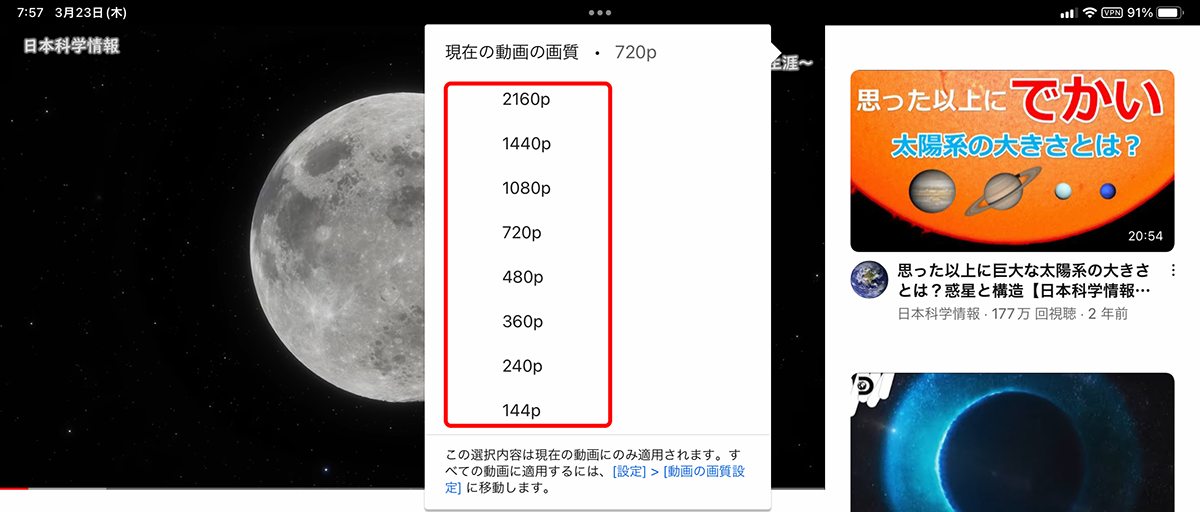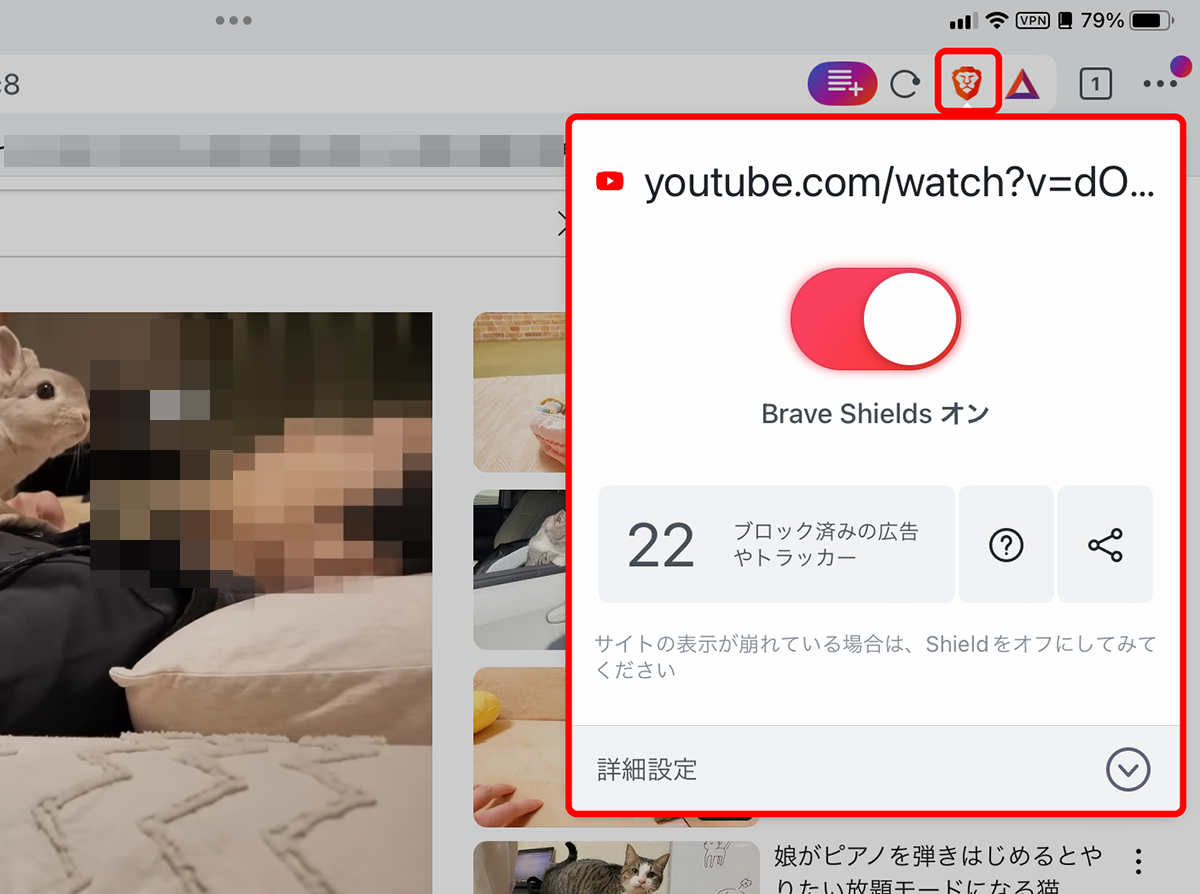iPad miniの魅力を存分に生かす方法③
【活用提案】iPad miniで「YouTube」や「Amazonプライム・ビデオ」などを快適に楽しむコツはこれ!
●「YouTube」の画質を調整する
iPad miniはコンパクトなので、いろいろな場所で「YouTube」を見るのに便利だが、通信が安定しない場所では画質が不安定になることもある。また、画質は安定しているけど、データ通信量が気になるので画質を落としたい、といったこともある。
「YouTube」は、基本的にそのときの通信状況に合わせて画質を自動調整するが、上記のような事情があるなら、手動で調整したほうがいいだろう。
●広告が表示されないようにする
「YouTube Premium」に契約していれば、広告はすべてカットされるので、ストレスなく動画を楽しめる。しかし、契約していないユーザーの場合、動画によっては広告が多くて、内容に集中できないということもあるかもしれない。
そんなときにおすすめしたいのが、「Brave adblockで広告をブロックするブラウザ」というアプリを使って「YouTube」を見る方法だ。このアプリは、広告表示やトラッカーをブロックし、高速な表示を実現した新世代のブラウザー。無料で利用でき、ユーザーは何も設定しなくても広告をブロックしてくれる。
【Brave adblockで広告をブロックするブラウザ】
作者:Brave Software
価格:無料(アプリ内課金あり)
https://apps.apple.com/jp/app/id1052879175
週刊アスキーの最新情報を購読しよう